Man kann mit Sicherheit sagen, dass Google Chrome das Surfen revolutioniert hat. Es ist nicht nur schneller als andere Browser, sondern auch einfach zu bedienen und funktioniert mit fast allen Geräten, die einen Webbrowser unterstützen. Aber wussten Sie, dass Sie Chrome auf ein Roku-Gerät projizieren können, um Ihr Surferlebnis zu verbessern?
In diesem Artikel tauchen wir in die Welt der Bildschirmspiegelung ein und zeigen Ihnen, wie Sie Chrome auf Roku genießen können.
Was ist Spiegelung?
Mit der Bildschirmspiegelung oder einfach Spiegelung können Sie den Bildschirm Ihres Geräts drahtlos auf Ihren Fernsehbildschirm replizieren. Sie können stattdessen auf Ihrem Fernseher sehen, was auf dem Bildschirm Ihres Geräts angezeigt wird. Es funktioniert gut mit Android-Geräten, Apple-Geräten sowie Windows-PCs.
Sie können die Bildschirmspiegelung verwenden, um Webseiten, Musik, Videos und fast alle anderen Arten von Mediendateien zu übertragen.
Warum ist Bildschirmspiegelung so beliebt?
Bildschirmspiegelung hat viele Vorteile:
Wo ist die Bildschirmspiegelung am effektivsten?
Zuhause :Dank Spiegelung können Sie Netflix ansehen, durchsuchen und Ihre Lieblingsmusik auf Ihrem Fernseher hören. Mirroring erspart Ihnen das Anschließen von AV-Kabeln und HDMI/VGA-Adaptern.
Im Klassenzimmer :Lehrer müssen bei einer Präsentation nicht mehr an die Rezeption gebunden sein. Sie müssen nicht im Voraus jemanden finden, der die Projektorausrüstung aufstellt. Mit der Bildschirmspiegelungstechnologie können sie sogar personalisieren, was jeder Teilnehmer auf seinem individuellen Bildschirm sieht.
Im Büro :Egal, ob Sie versuchen, eine Präsentation zu halten, eine Schulungssitzung zu veranstalten oder Ihren Kollegen eine kleine Pause durch Unterhaltung zu bieten, die Spiegelung ist eine hervorragende Lösung, solange WLAN vorhanden ist.
Jetzt sehen wir uns an, wie Sie Chrome auf ein Roku-Gerät spiegeln können.
Chrome auf Roku spiegeln
Die Bildschirmspiegelung ist auf Roku-Geräten mit Roku OS 7.7 oder höher verfügbar. Stellen Sie daher sicher, dass Ihr Roku-Gerät auf dem neuesten Stand ist, bevor Sie es spiegeln.
Um zu überprüfen, ob Ihr Roku-Gerät auf dem neuesten Stand ist, klicken Sie auf die Home-Schaltfläche auf Ihrer Roku-Fernbedienung. Scrollen Sie als Nächstes auf der linken Seite nach unten zu „Einstellungen“. Ein neues Fenster erscheint rechts, scrollen Sie nach unten und klicken Sie auf „System“. Klicken Sie dann auf „Info“.
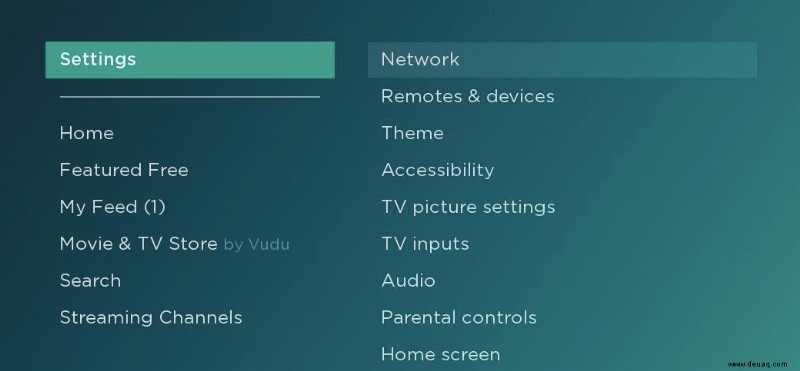
Wenn auf Ihrem Roku Roku OS 7.7 oder höher ausgeführt wird, lesen Sie weiter. Wenn dies nicht der Fall ist, müssen Sie es aktualisieren. Navigieren Sie einfach zu den „Einstellungen“ und klicken Sie dann auf „System“. Scrollen Sie nach unten und klicken Sie auf „Systemaktualisierung“. Ihr Roku durchläuft den Aktualisierungsprozess und Sie können dann mit den nächsten Schritten fortfahren.
Hinweis: Bevor wir fortfahren, ist es wichtig zu beachten, dass die Spiegelung nur funktioniert, wenn Ihr Roku-Gerät mit demselben Netzwerk wie Ihr Gerät verbunden ist. Um zu überprüfen, mit welchem Netzwerk Ihr Roku verbunden ist, gehen Sie einfach zum Einstellungsmenü und öffnen Sie den Netzwerkbereich.
Gerätekompatibilität
Leider können nicht alle Geräte Chrome auf Ihr Roku-Gerät spiegeln. iOS-Geräte bieten uns beispielsweise nicht die Möglichkeit, auf ein Roku-Gerät zu übertragen (Googles Begriff und eine tatsächliche Option in den Chrome-Einstellungen).
Sie haben auch nicht die Möglichkeit, von bestimmten Android-Geräten (z. B. den Google Pixel-Telefonen) zu übertragen oder zu spiegeln. Obwohl Sie bestimmte Apps (wie Netflix) spiegeln können, wird die Option in Chrome nicht angezeigt.
Wenn Sie versuchen, Fotos, Videos oder Präsentationen zu teilen, ist es möglicherweise eine gute Idee, eine Drittanbieter-App wie AllCast zu verwenden, um Ihre Inhalte auf ein Roku-Gerät statt auf Chrome zu spiegeln.
Vorbereitung Ihres Roku für die Spiegelung
Manchmal ist es am besten, Ihr Gerät vorzubereiten, bevor Sie später auf ein Problem stoßen und eine Fehlerbehebung durchführen. Als Erstes sollten Sie überprüfen, ob Ihr Roku bereit ist, das Signal von Ihren Geräten zu akzeptieren.
So passen Sie die Einstellungen auf Ihrem Roku-Gerät an:
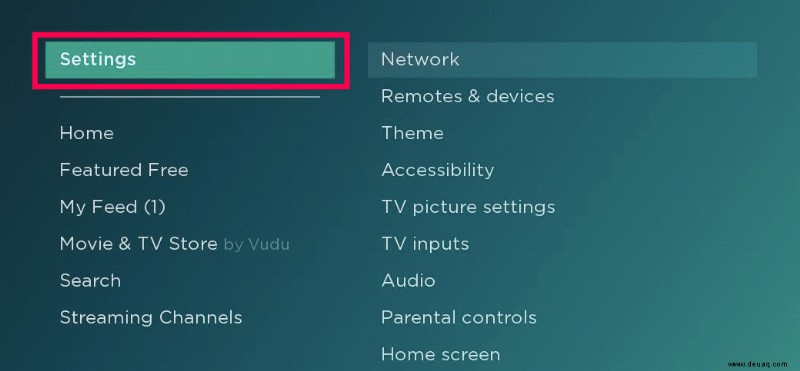
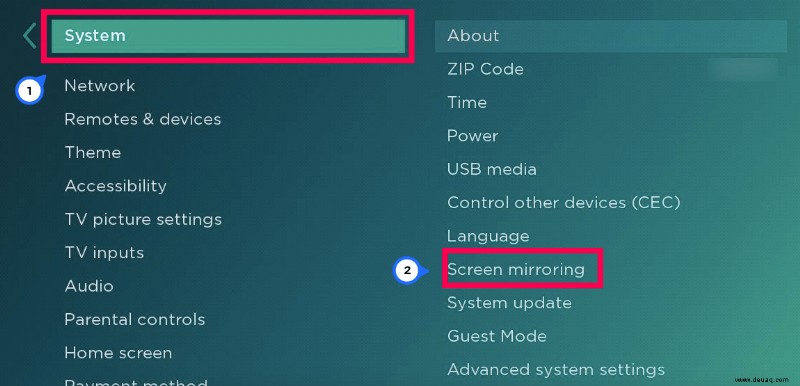
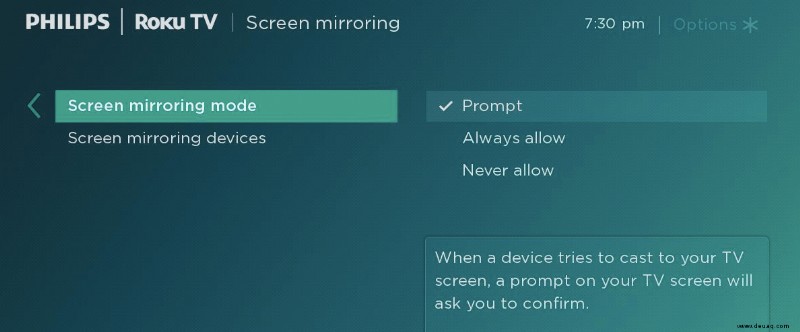
Jetzt können wir Chrome auf einem Roku-Gerät spiegeln.
Chrome von Android auf Roku spiegeln
Als nächstes ist es an der Zeit, die Spiegelung auf Ihrem Android-Gerät einzurichten. So geht's:
- Laden Sie zunächst eine Drittanbieter-Bildschirmspiegelung für die Roku-App aus dem Google Play Store herunter. – Wir mochten die Screen Mirroring for Roku Smart View App, weil sie gut zu funktionieren scheint (abzüglich einiger Werbung) und großartige Kritiken hat.
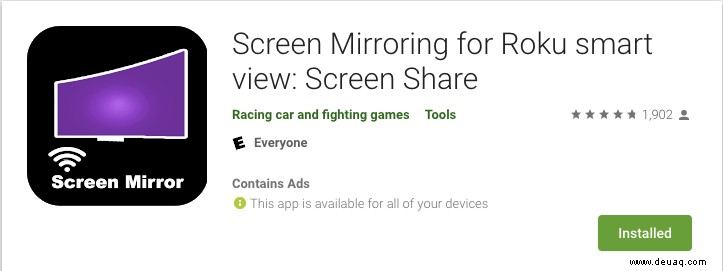
- Tippen Sie auf den Bildschirm und sehen Sie sich Ihre Anzeige an (sorry, aber sie enthält Anzeigen).
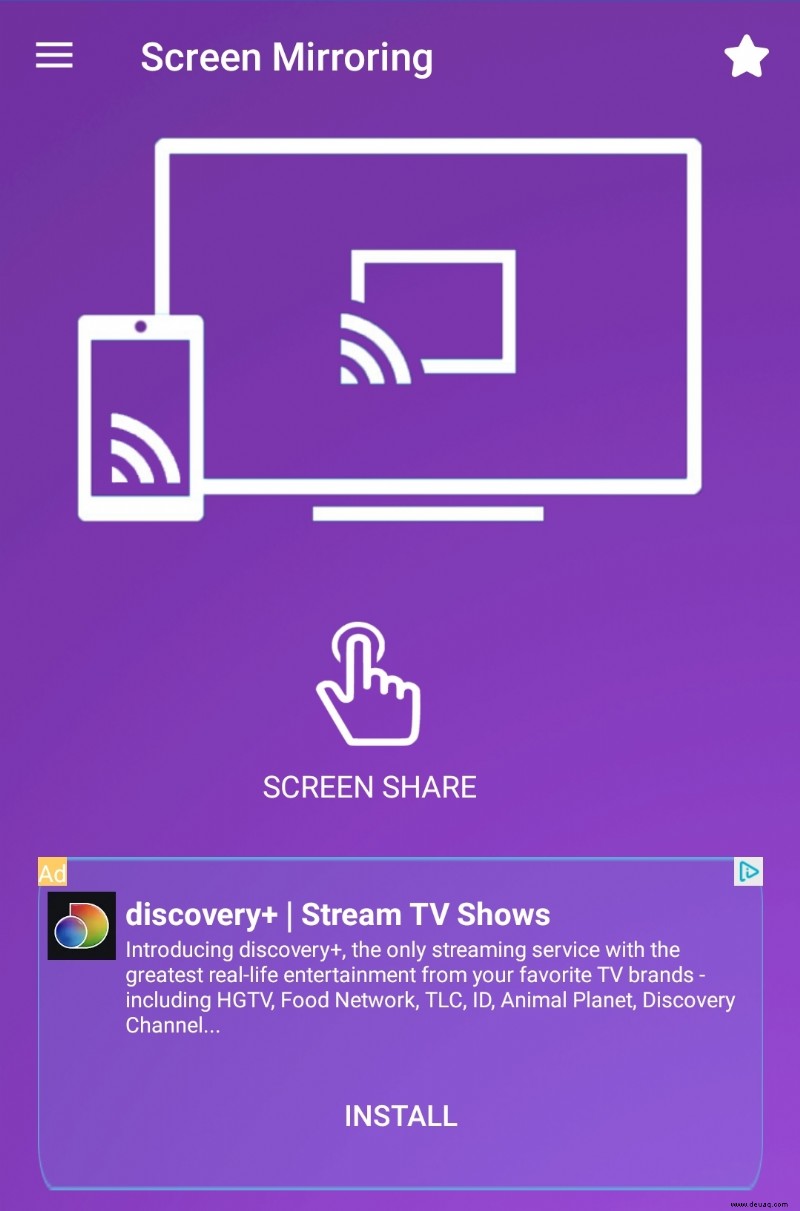
- Tippen Sie in der oberen rechten Ecke auf die drei vertikalen Punkte und dann auf „Drahtlose Anzeige aktivieren“.
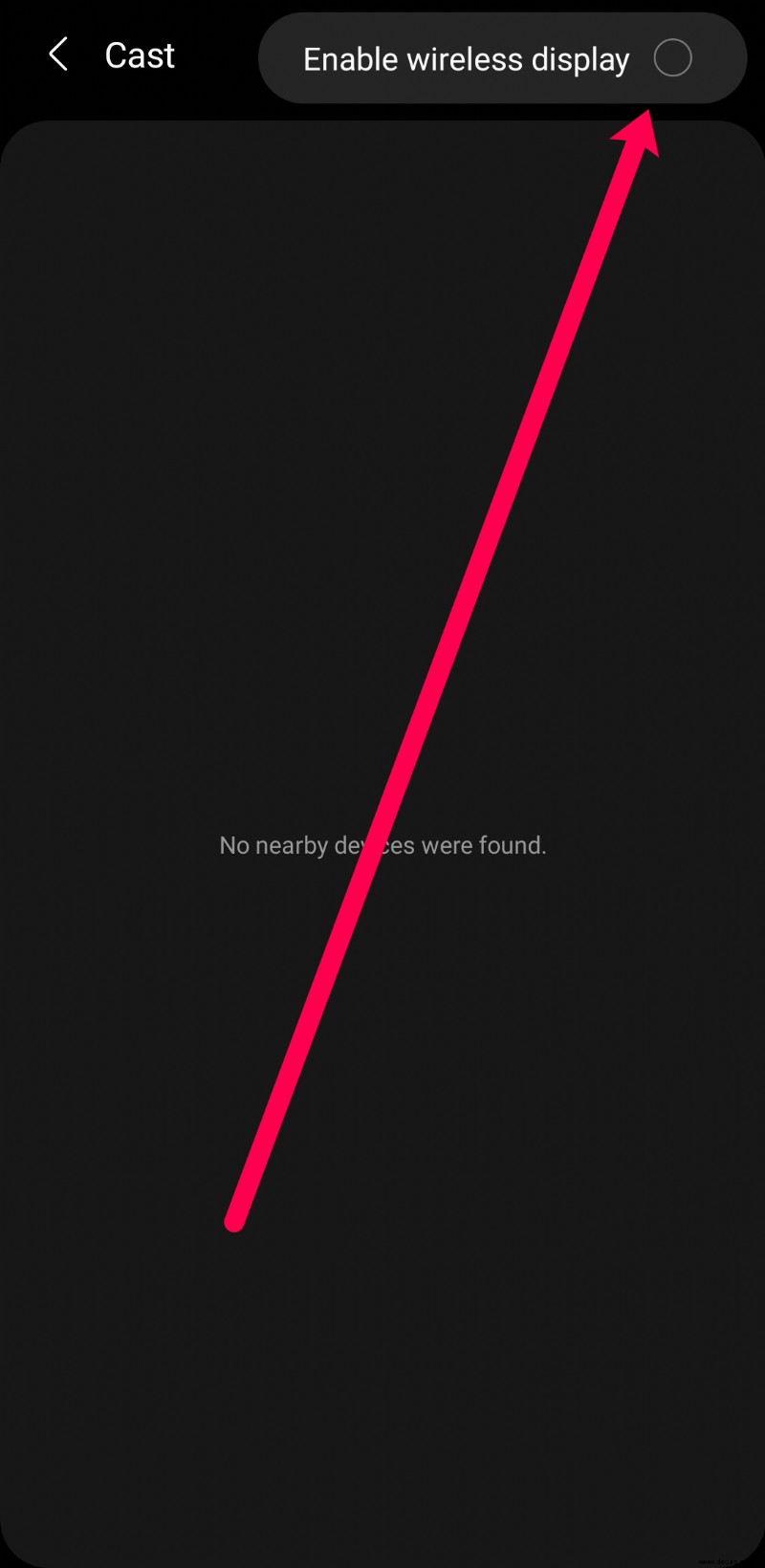
- Wählen Sie Ihr Gerät aus der angezeigten Liste aus. – Solange Ihr Android-Gerät und Ihr Roku mit demselben WLAN-Netzwerk verbunden sind, wird es angezeigt.
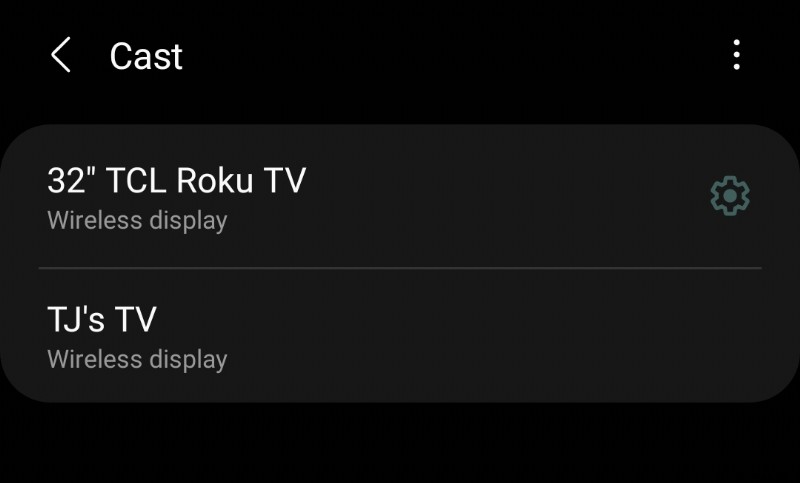
An diesem Punkt sollte der Bildschirm Ihres Geräts auf Ihrem Roku erscheinen. Um mit der Spiegelung zu beginnen, tippen Sie einfach darauf. Sobald die Verbindung hergestellt ist, wird alles, was auf Ihrem Android-Gerät angezeigt wird, auch auf Ihrem Fernseher angezeigt. Anschließend können Sie Chrome auf Roku oder jede andere Anwendung auf Ihrem Android-Gerät übertragen.
Es ist auch wichtig zu beachten, dass die Bildschirmüberwachung nur funktioniert, wenn auf Ihrem Gerät Android 4.2 oder eine höhere Version ausgeführt wird. Frühere Versionen werden möglicherweise nicht unterstützt.
So spiegeln Sie Chrome von Windows auf Roku
Die Bildschirmfreigabefunktion von Roku funktioniert auch gut mit Windows 10-Geräten. Sie müssen den Spiegelungsprozess von Ihrem Desktop und nicht von Chrome aus starten. So können Sie es einrichten:
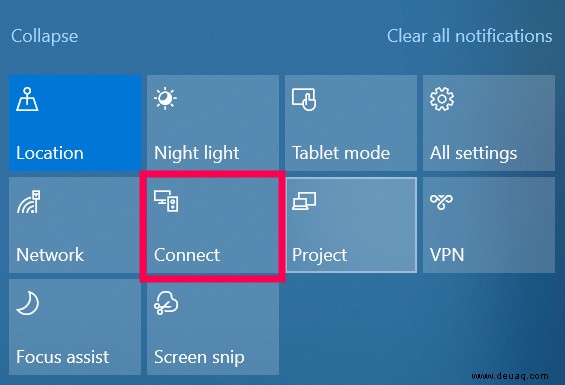
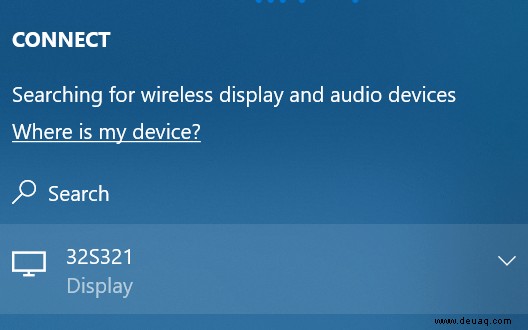
Ihr Bildschirm beginnt automatisch mit der Spiegelung, also öffnen Sie Chrome und fahren Sie mit Ihren beabsichtigten Aufgaben fort.
So spiegeln Sie Chrome vom iPhone auf Roku
Ähnlich wie bei der Methode, die wir oben für ein Android-Gerät verwendet haben, müssen wir eine Drittanbieter-App verwenden, um Chrome auf Roku zu spiegeln. Wir haben die Mirror for Roku-App im App Store verwendet, aber Sie können jede App verwenden, die Sie finden. Folgendes müssen Sie tun:
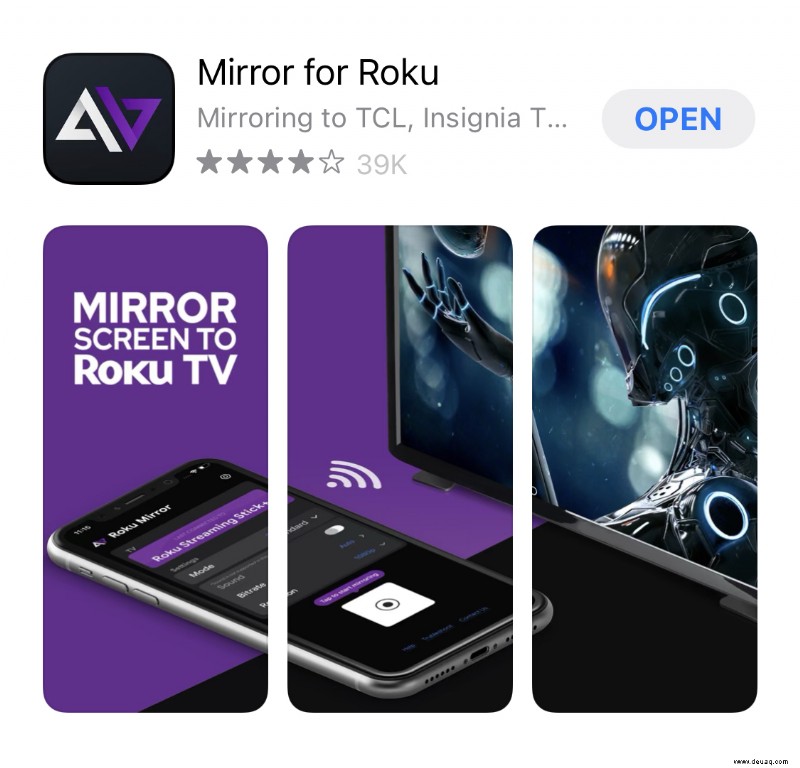
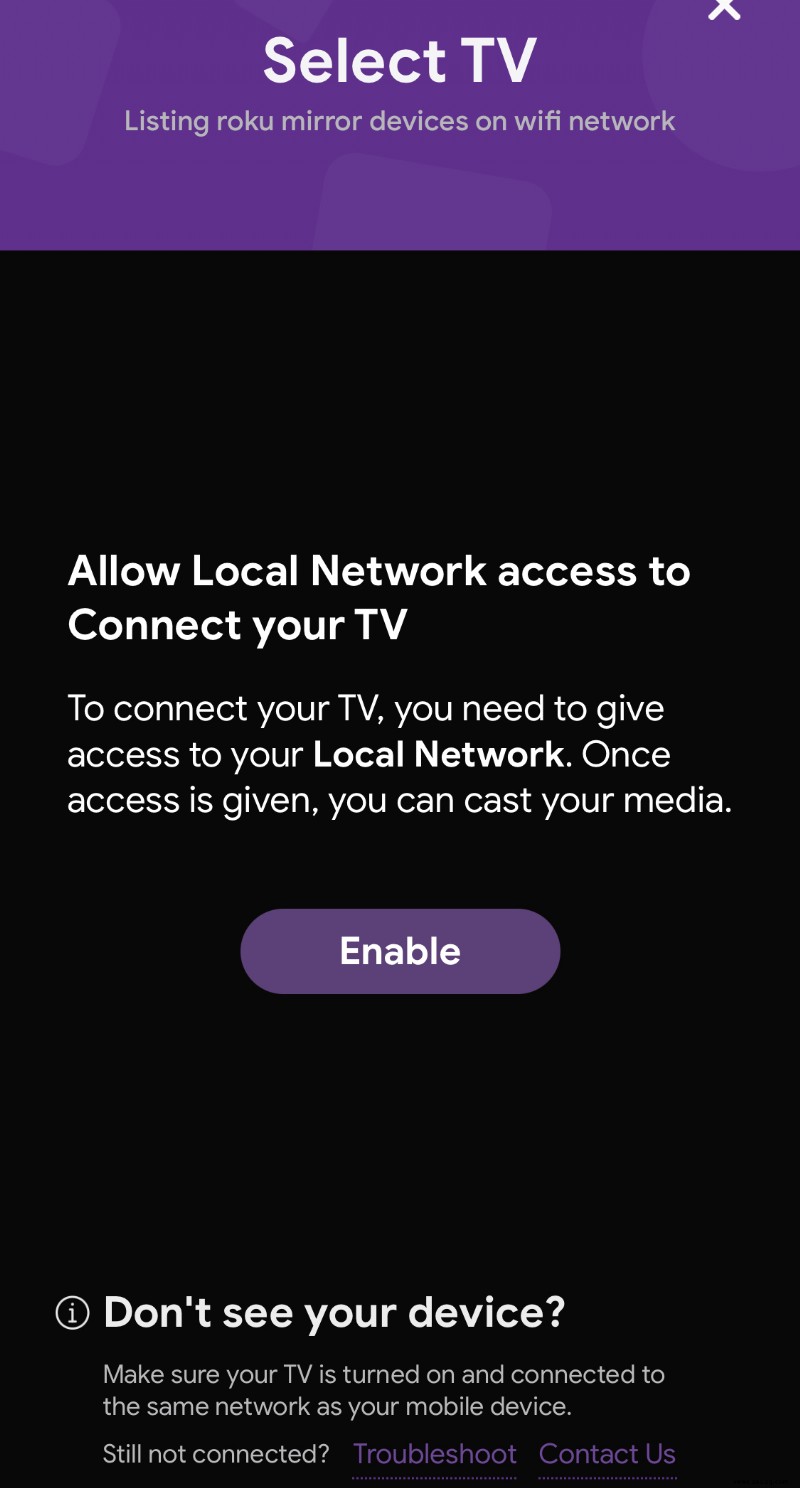
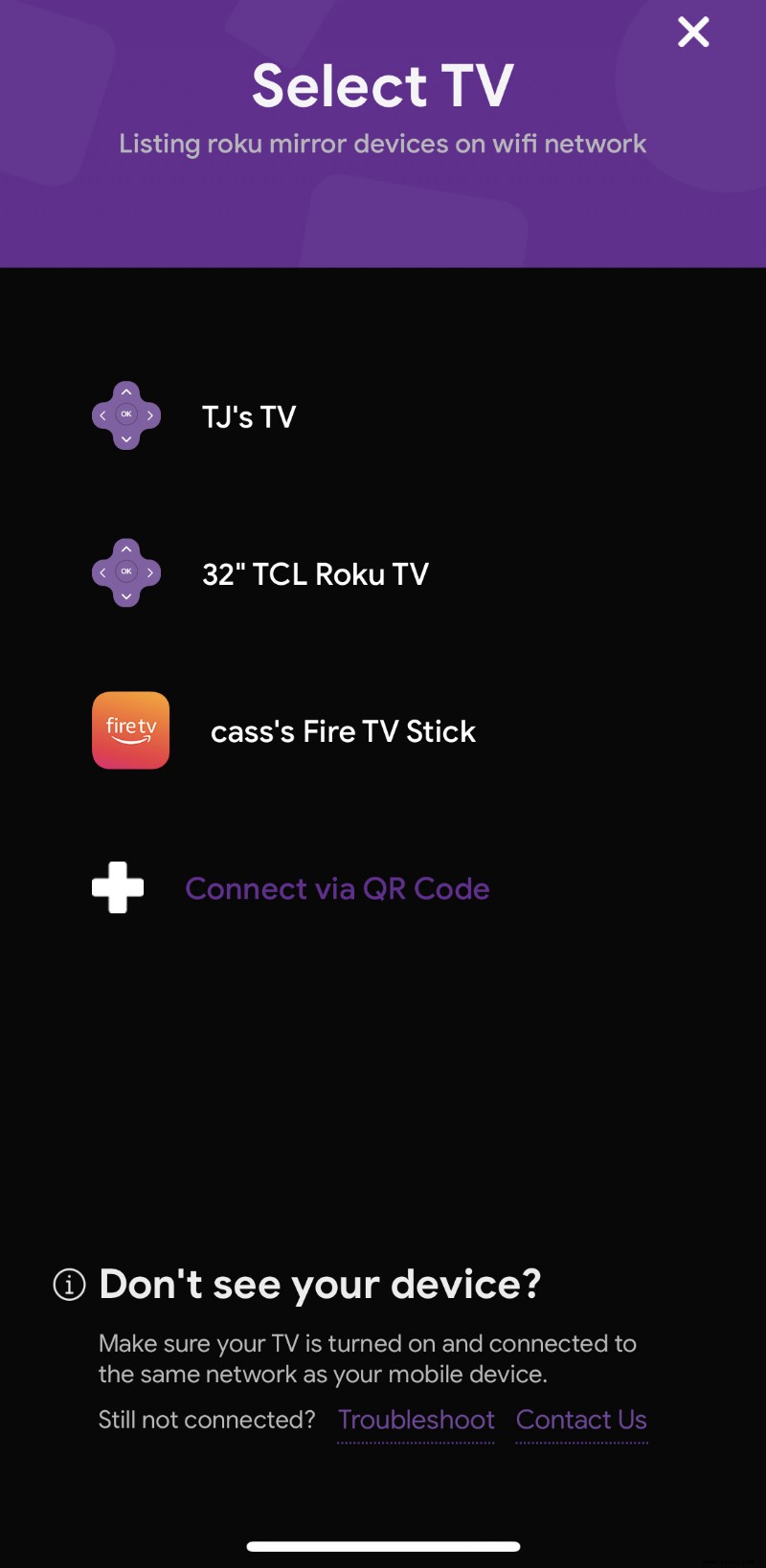
Zusätzliche FAQ
Unterstützen alle Roku-Geräte die Bildschirmspiegelung g?
Obwohl die meisten Roku-Streaming-Player und Roku-Fernseher die Bildschirmspiegelung unterstützen, tun einige von ihnen dies nicht:
Roku-Express :Modell 3900 unterstützt Spiegelung, Modell 3700 jedoch nicht.
Roku-Express +:Modell 3910 unterstützt Spiegelung, Modell 3710 jedoch nicht.
Wie können Sie das Modell Ihres Roku-Geräts herausfinden?
• Öffnen Sie „Einstellungen“.
• Gehen Sie zum Abschnitt „System“.
• Öffnen Sie „Info“.
Kann ich direkt von Chrome zu einem Roku übertragen?
Leider in den meisten Fällen nein. Selbst in der Desktop-Version von Chrome benötigen Sie eine Erweiterung eines Drittanbieters, um auf Roku zu spiegeln.
Die Casting-Technologie von Google scheint mit der Technologie von Roku nicht kompatibel zu sein, aber das bedeutet nicht, dass es unmöglich ist. Wenn Sie das Drei-Punkte-Symbol in der oberen rechten Ecke auswählen und „Cast“ auswählen, wird eine Liste der verfügbaren Optionen angezeigt. Sie können versuchen, auf Ihr Gerät in der Liste zu klicken und eine der Optionen unter „Quellen“ auszuwählen. Wenn dies erfolgreich ist, wird Ihr Bildschirm automatisch auf Ihrem Roku angezeigt.
Kann ich im Gastmodus spiegeln?
Ja! Roku bietet eine Gastmodusoption, die es anderen Benutzern ermöglicht, auf das Roku-Betriebssystem zuzugreifen. Versetzen Sie das Gerät einfach in den Gastmodus und verbinden Sie es wie oben gezeigt.
Verbessern Sie Ihr Chrome-Erlebnis
Es wurde viel Aufwand betrieben, um mobile Geräte mit extragroßen Bildschirmen zu entwickeln, aber ein zu großer Bildschirm kann problematisch sein, da er es schwierig macht, Ihr Gerät bequem zu tragen. Hier kommt jedoch die Bildschirmspiegelung ins Spiel. Sie kann die perfekte Möglichkeit sein, Artikel, Videos und Audiodateien in Chrome zu genießen. Ausgestattet mit den Informationen aus diesem Artikel hält Sie nichts mehr davon ab, direkt loszulegen und Chrome auf Ihrem Fernseher zu übertragen.
Finden Sie die Bildschirmspiegelung hilfreich? Auf welche Herausforderungen sind Sie beim Versuch gestoßen, die Spiegelung auf Ihrem Roku TV zu aktivieren?
Lassen Sie es uns im Kommentarbereich wissen.